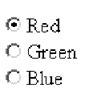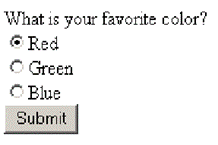|
После прохождения теоретической части пришло письмо об окончании теоретической части курса, будет ли практическая часть? |
Создание форм
Атрибут value
Подобно текстовым полям и текстовым областям, радио кнопки имеют связанные с вариантами выбора значения данных. Эти значения задаются явно с помощью атрибутов value, кодируемых для кнопок. Когда кнопка выбрана, ее конкретное значение ассоциируется с именем кнопки, то есть с именем, присвоенным всем кнопкам в группе. Рассмотрим следующий пример.
What is your favorite color?<br/> <input type="radio" name="Color" value="Red"/>Red<br/> <input type="radio" name="Color" value="Green"/>Green<br/> <input type="radio" name="Color" value="Blue"/>Blue<br/>Листинг 11.19. Код множества кнопок для выбора цвета
Все кнопки имеют общее имя "Color", чтобы задать группу взаимно исключающих вариантов выбора. Выбор определенного цвета из группы задается значением, связанным с выбором. Поэтому, если пользователь щелкает на первой кнопке, будет выбран цвет "Red". Более точно, значение "Red" связывается с именем "Color" как указатель выбора.
Обычно для радио кнопок всегда необходимо кодировать атрибуты value. Таким способом кнопки получают значения, а сценарий браузера или серверная программа определяет, какая кнопка была выбрана. Не обязательно присваивать значение, которое совпадает с меткой кнопки. Часто для значений используются сокращенные коды, а выводятся более содержательные метки.
What is your favorite color?<br/> <input type="radio" name="Color" value="R"/>Red<br/> <input type="radio" name="Color" value="G"/>Green<br/> <input type="radio" name="Color" value="B"/>Blue<br/>Листинг 11.20. Код для множества, создающий "кодированный" выбор цвета
Выбор одной из приведенных выше кнопок отправляет имя и значение Color=R, Color=G, или Color=B программе обработки, которая затем определяет, какое предпринять действие с полученным кодом значения.
Атрибут checked
Когда множество радио кнопок выводится первый раз, все кнопки выводятся выключенными, то есть, ни одна из них не выбрана и не подсвечена. Однако можно принудительно вывести одну из кнопок в группе включенной. Для этого используют атрибут checked="checked" в теге <input type="radio"/> кнопки, которая должна появиться включенной при загрузке страницы.
What is your favorite color?<br/> <input type="radio" name="Color" value="R" checked="checked"/>Red<br/> <input type="radio" name="Color" value="G"/>Green<br/> <input type="radio" name="Color" value="B"/>Blue<br/>Листинг 11.21. Код для предварительного выбора кнопки
Извлечение данных радио кнопки
Следующий пример демонстрирует использование радио кнопок для ввода данных. При выборе кнопки цвета и нажатии на кнопку "Submit" будет выводиться значение выбранной кнопки.
<!-- Сценарий браузера -->
<script type="text/javascript">
function Get_Color()
{
var i
var Button
var Output
for (i=1; i<=3; i++){
Button = document.getElementById("Button" + i)
if (Button.checked == true) {
Output = document.getElementById("Output")
Output.innerHTML = "<b>You selected: </b>" + Button.value
}
}
}
</script>
<!-- Код XHTML -->
<div>
What is your favorite color?<br/>
<input id="Button1" type="radio" name="Button" value="Red" checked="checked"/>Red<br/>
<input id="Button2" type="radio" name="Button" value="Green"/>Green<br/>
<input id="Button3" type="radio" name="Button" value="Blue"/>Blue<br/>
<input type="button" value="Submit" onclick="Get_Color()"/><br/>
<span id="Output" style="color:red"></span>
</div>При нажатии кнопки "Submit" активируется локальная функция JavaScript с именем Get_Color(). Сценарий проверяет каждую из кнопок, чтобы выяснить, какая из них включена, и вывести значение этой кнопки.